Es ist April und das Windows 10 Creators Update steht an. Microsoft hat offiziell den Starttermin für das Creators Update bekanntgegeben und einige Details zur Einführung des Updates veröffentlicht. Wie schon beim Anniversary Update wird die Verteilung schrittweise erfolgen. Nutzer mit neueren Geräten werden das Update zuerst erhalten. Man kann auch warten, bis das Update automatisch angeboten wird, was aber bis zu zwei Monate dauern kann. Positiv ist, dass Nutzer, die bereits Windows 10 verwenden, das Update mit dem Update-Assistenten erzwingen oder das ISO-Image beziehen können. Hier zeigen wir, wie das geht.
Was Sie benötigen
Ein PC oder Laptop mit Windows 10
Der Update-Assistent Version 28085: Hier herunterladen (Der Download beginnt sofort)
Einige wichtige Hinweise
Vergewissern Sie sich, dass alle verfügbaren Updates auf Ihrem System installiert sind. Um auf Nummer sicher zu gehen, starten Sie den Download- und Aktualisierungsprozess von Ihrem Administratorkonto und nicht von einem lokalen oder Nicht-Administratorkonto. Der Update-Assistent wird das Windows 10 Creators Update herunterladen und installieren. Wenn Sie ein lokales Konto für das Upgrade verwenden, wird die App vor dem Download und der Installation nach Administratorrechten fragen. Trotzdem kann es vorkommen, dass das Update fehlschlägt. Es ist daher besser, das Administratorkonto zu nutzen.
Sollten Sie in der Vergangenheit Probleme mit Windows-Updates gehabt haben, besonders beim Anniversary Update, ist es ratsam, Ihr System zu sichern und/oder einen Wiederherstellungspunkt zu erstellen, falls etwas schiefgeht.
Das Creators Update mit dem Update-Assistenten herunterladen
Starten Sie die Update-Assistent-App. Sie wird Ihnen anzeigen, welche Windows 10 Version aktuell auf Ihrem System läuft und auf welche Version aktualisiert wird. Das Creators Update ist Version 15063. Klicken Sie unten rechts auf den Button „Jetzt aktualisieren“.
Es wird geprüft, ob Ihr PC die Mindestanforderungen für das Update erfüllt.
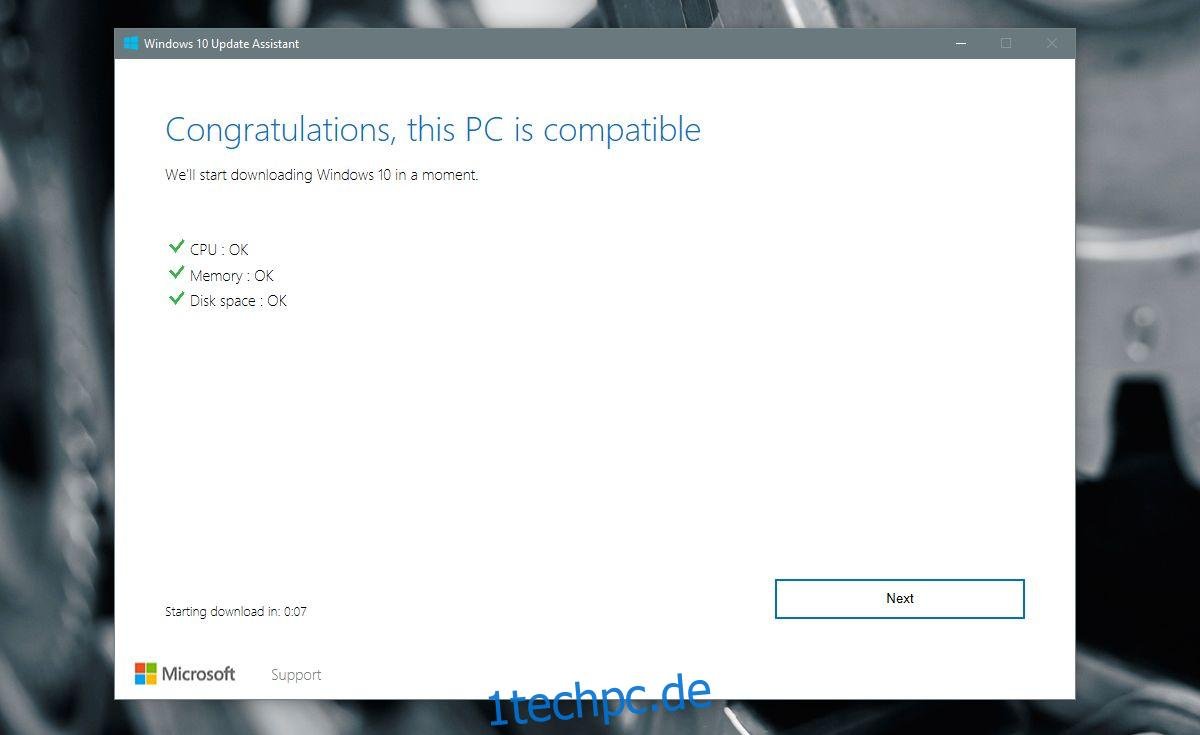
Nach einem kurzen Countdown beginnt der Download. Sie können auf „Weiter“ klicken, um den Countdown zu überspringen.
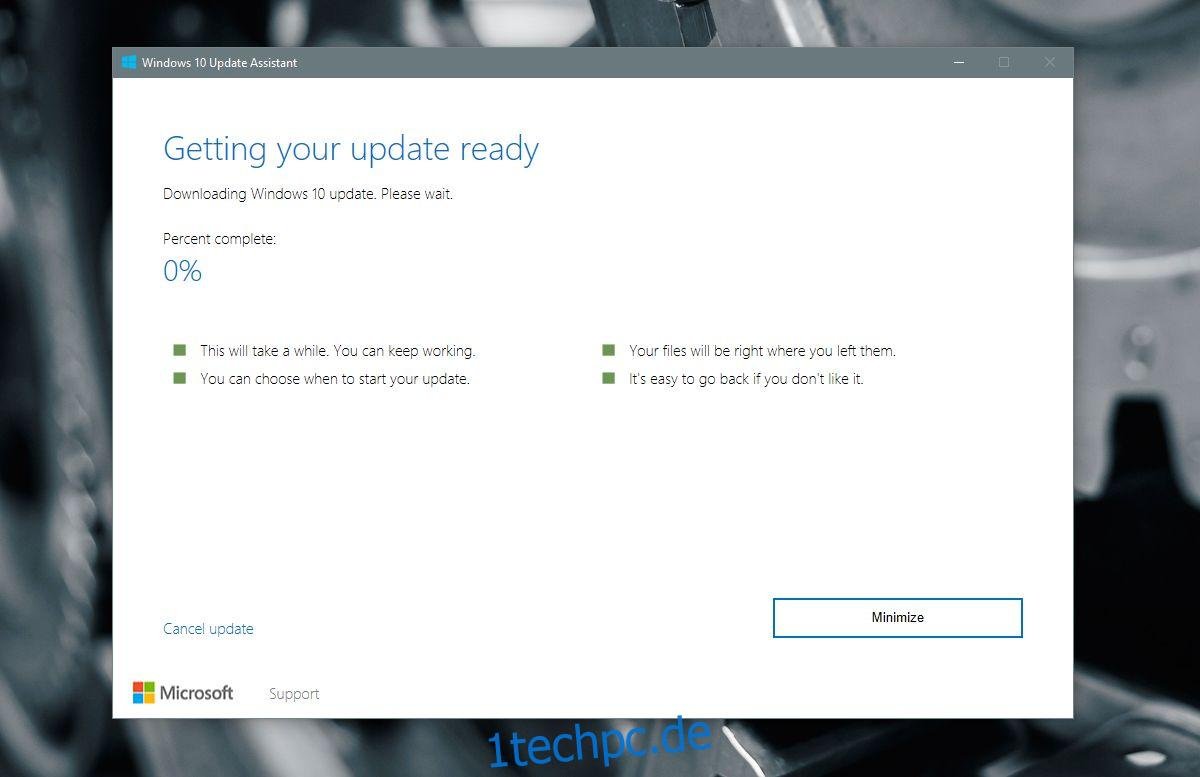
Während des Downloads können Sie Ihr System weiter benutzen. Der Update-Assistent wird in der Taskleiste minimiert. Sie können den Downloadfortschritt jederzeit über die Taskleiste überprüfen.
Sobald die Installation des Updates startet, können Sie das System nicht mehr nutzen, bis der Prozess abgeschlossen ist. Falls Sie also gerade an etwas arbeiten, beenden Sie dies besser, bevor Sie mit der Installation des Creators Updates beginnen.
Im Idealfall wird der Update-Assistent, falls das Update fehlschlägt, ein Rollback durchführen und Sie zurück zur Anniversary Update-Version bringen. Ihre Dateien und Apps bleiben dabei erhalten. Das Upgrade, egal ob erfolgreich oder nicht, beeinflusst Ihre Daten nicht.
Windows 10 Creators Update ISO herunterladen
Microsoft hat das Windows 10 Creators Update auch als ISO-Image zur Verfügung gestellt. Sie können dieses herunterladen, indem Sie den Benutzeragenten Ihres Browsers ändern, sodass Microsoft-Geräte das Medienerstellungstool auf Ihrem System nicht ausführen können. Es ist ein einfacher Prozess, den wir hier detailliert beschrieben haben.

Nachdem Sie Ihren Benutzeragenten geändert haben, können Sie das Windows 10 Creators Update ISO über den untenstehenden Link herunterladen. Beachten Sie, dass der Link nur 24 Stunden gültig ist. Sie müssen das ISO-Image auf einen USB-Stick brennen, um es zu installieren. Dadurch wird eine Neuinstallation von Windows 10 durchgeführt.
Laden Sie das Creators Update-ISO herunter.
Wenn Sie sich fragen, welche Neuerungen dieses Update für den normalen Nutzer bringt, schauen Sie sich unsere Liste der neuen Funktionen im Creators Update an.